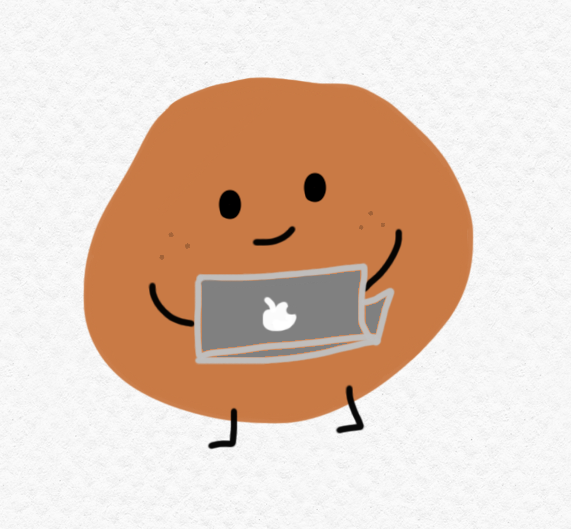앞서 도메인 설정과 포트 포워딩을 완료했다면, 이제 라즈베리파이에 Docker를 설치하고 컨테이너를 구성하여 실제 서비스를 운영해보겠습니다.
라즈베리파이 준비하기
라즈베리파이 imager 다운로드
https://www.raspberrypi.com/software/
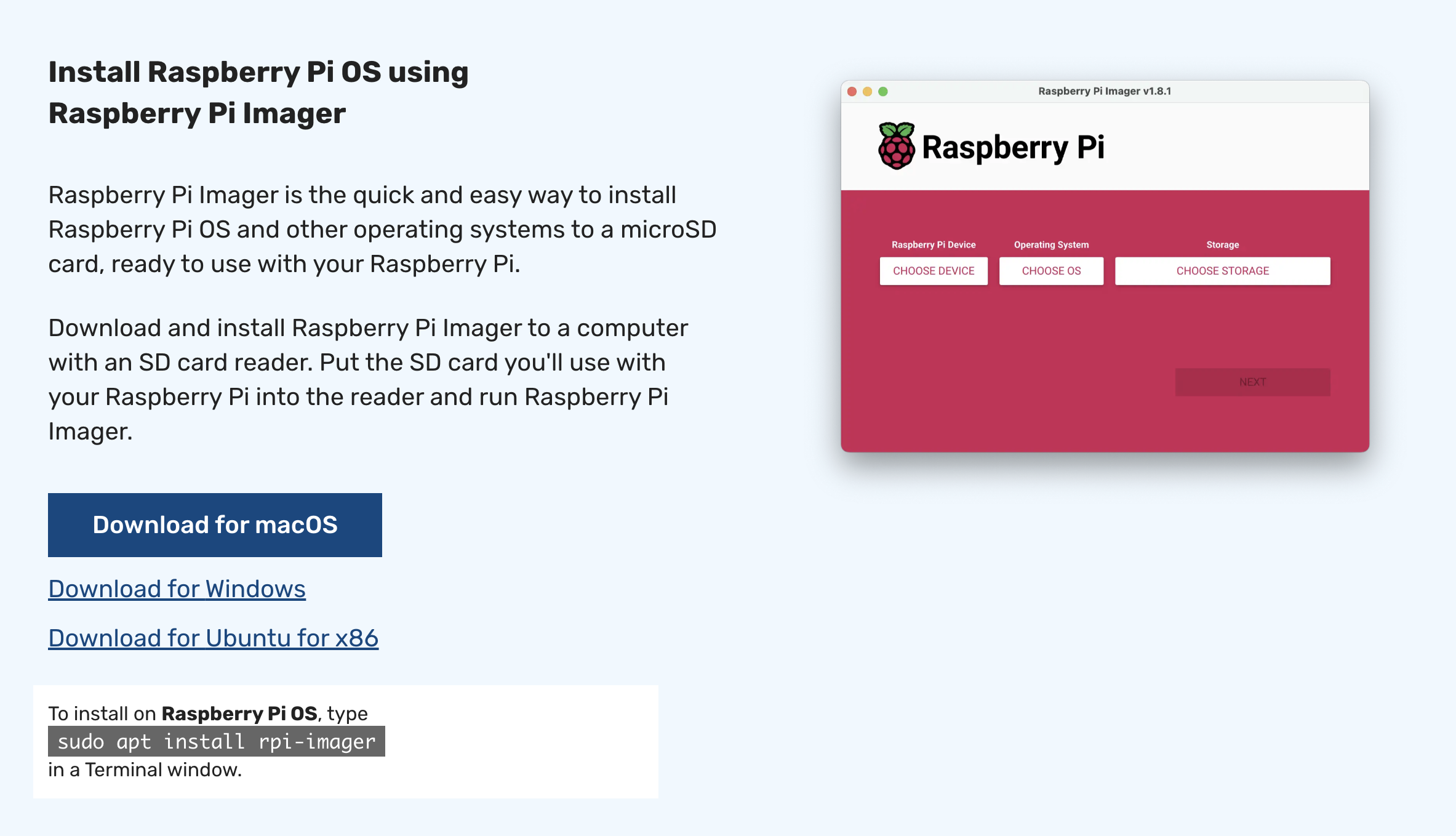
라즈베리파이 OS 설치 (64비트 권장)
초기 설정 (SSH 활성화, 비밀번호 변경 등)
시스템 업데이트
sd 카드에 os 다운로드
sd 카드를 연결하고 raspberry pi imager를 사용해 원하는 운영체제를 설치해 줍니다. 64비트를 권장합니다.
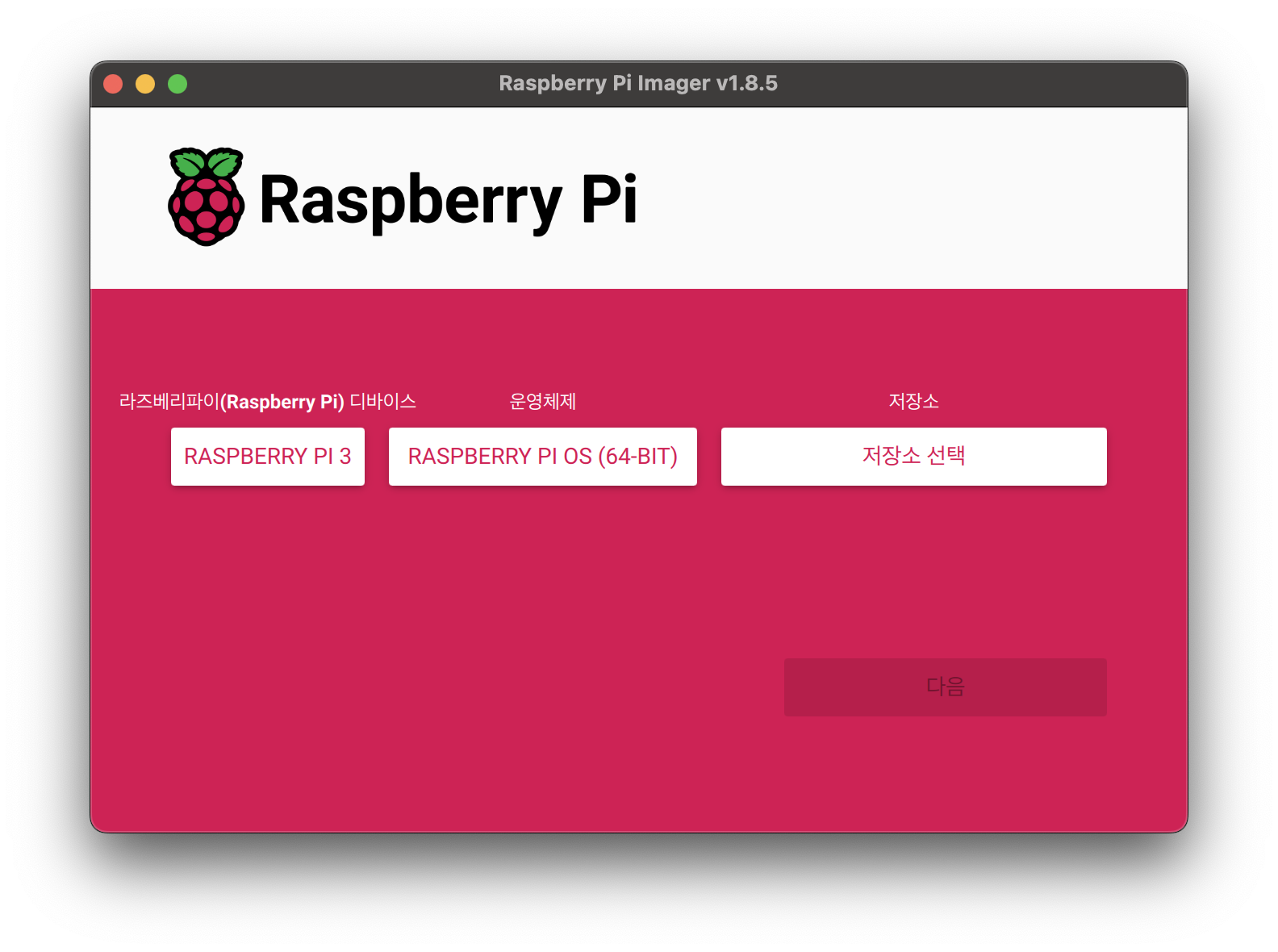
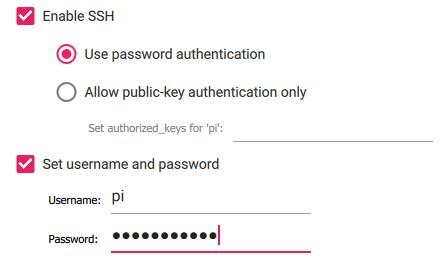
이때 advanced options에서 usernamae, password는 꼭 설정해줍니다. 보안상 이유로 이제 기본 계정으로 ssh 연결이 막혀 pi@raspberrypi 연결이 안 되기 때문입니다.
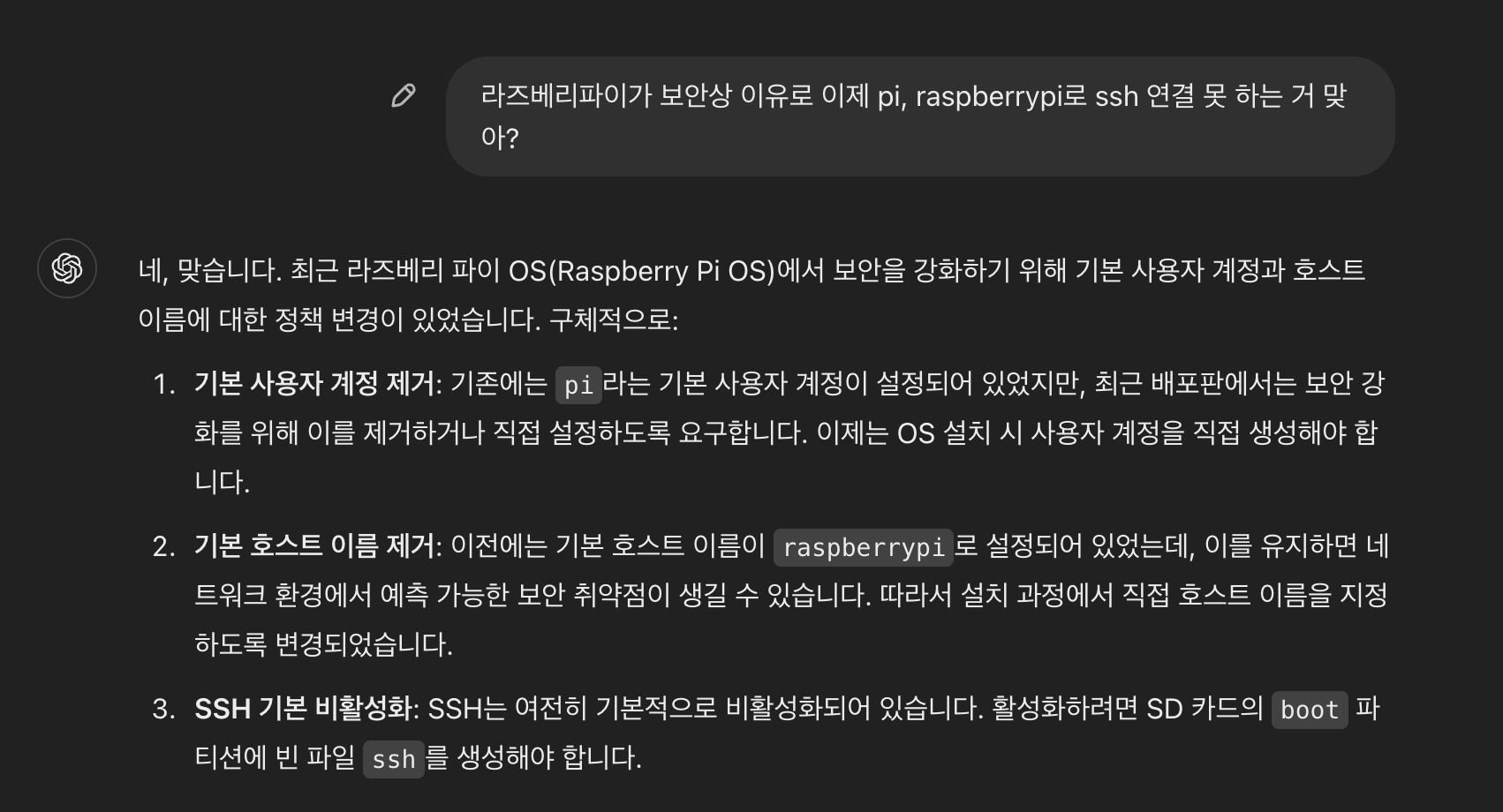
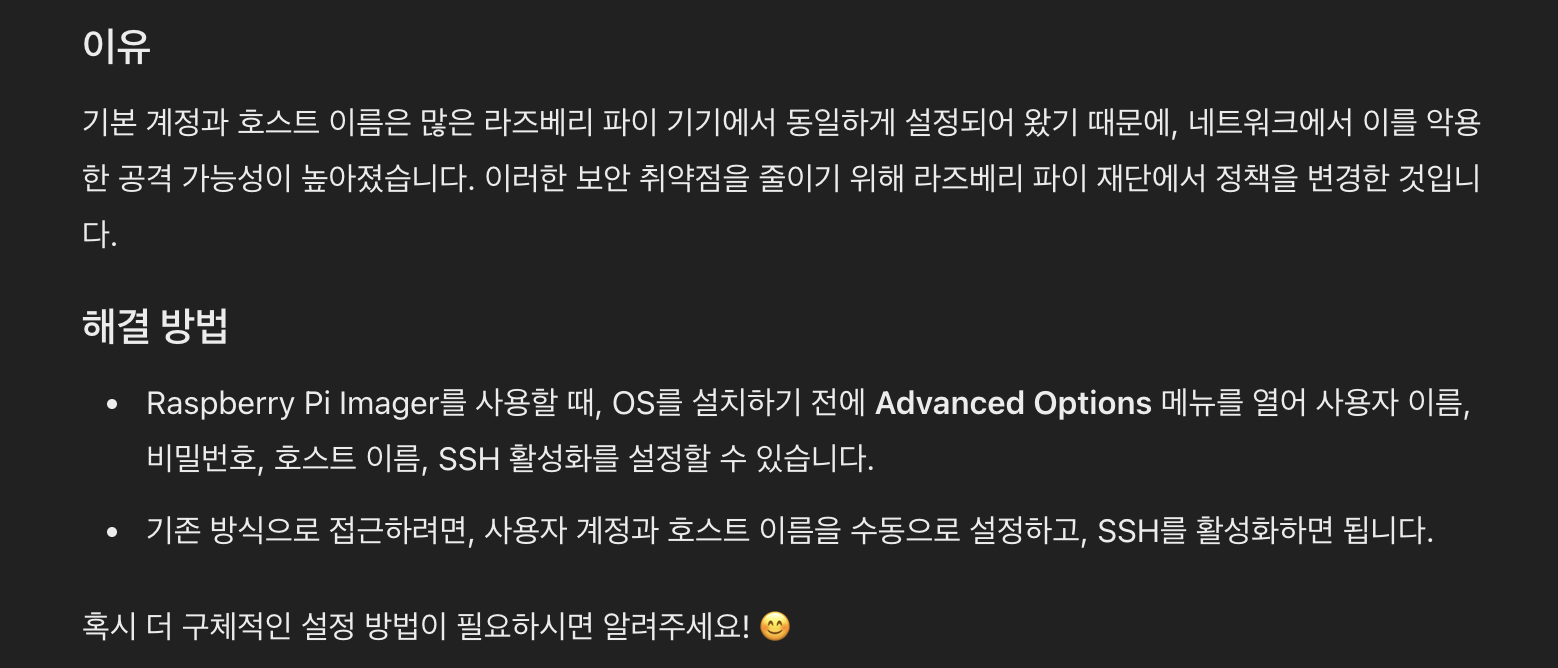
ssh 접속
$ ssh username@raspberrypi.local -p 22 (또는 설정해둔 ssh 포트)아까 설정해두었던 username을 사용해서 라즈베리파이로 ssh 접속을 해줍니다.
시스템 업데이트
sudo apt update
sudo apt upgrade -ysudo apt update를 해줍니다.
Docker 설정
Docker 설치하기
라즈베리파이에 Docker를 설치합니다.
# Docker 설치 스크립트 다운로드 및 실행
curl -fsSL https://get.docker.com -o get-docker.sh
sudo sh get-docker.sh
# 현재 사용자를 docker 그룹에 추가 (sudo 없이 docker 명령어 사용 가능)
sudo usermod -aG docker $USER
# Docker Compose 설치
sudo apt install -y docker-compose